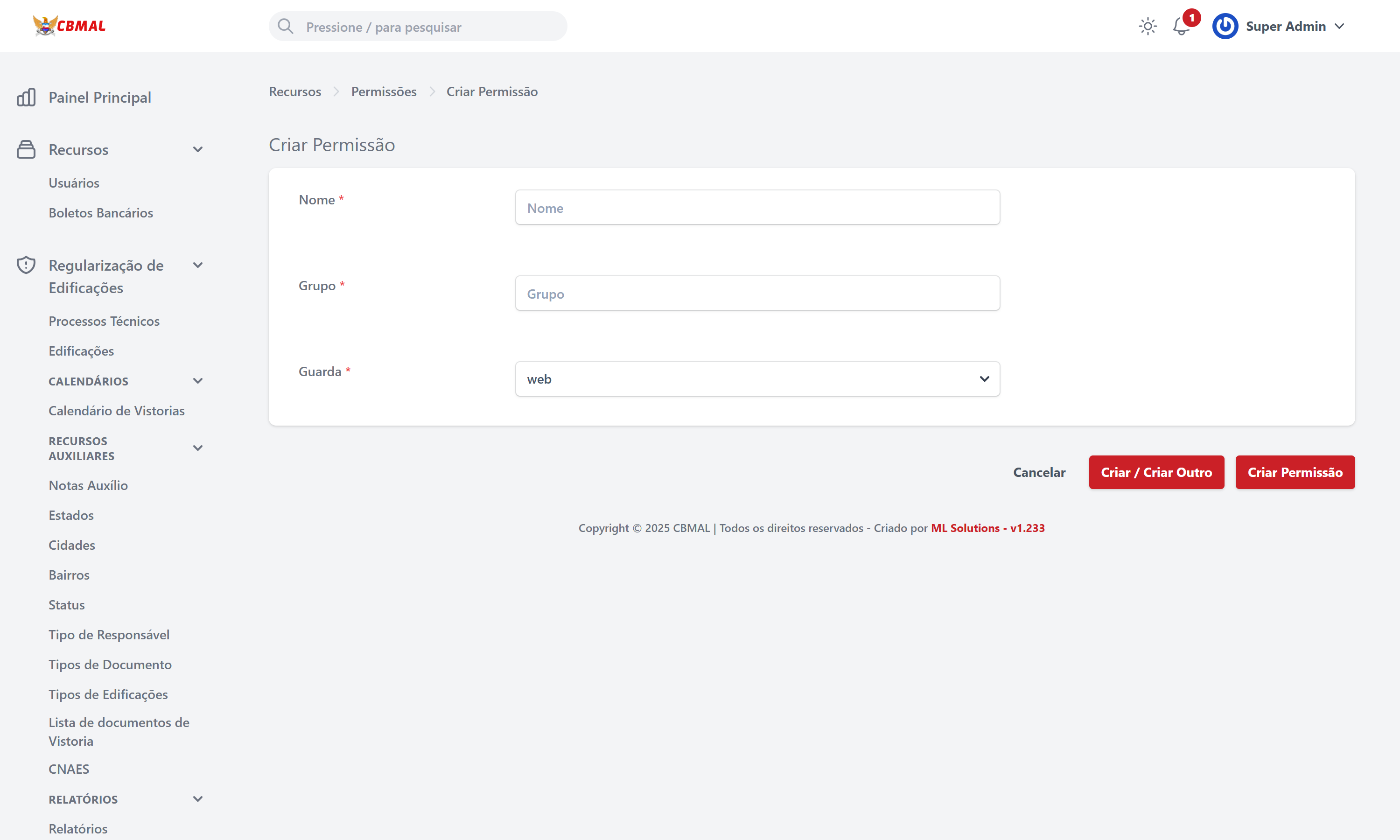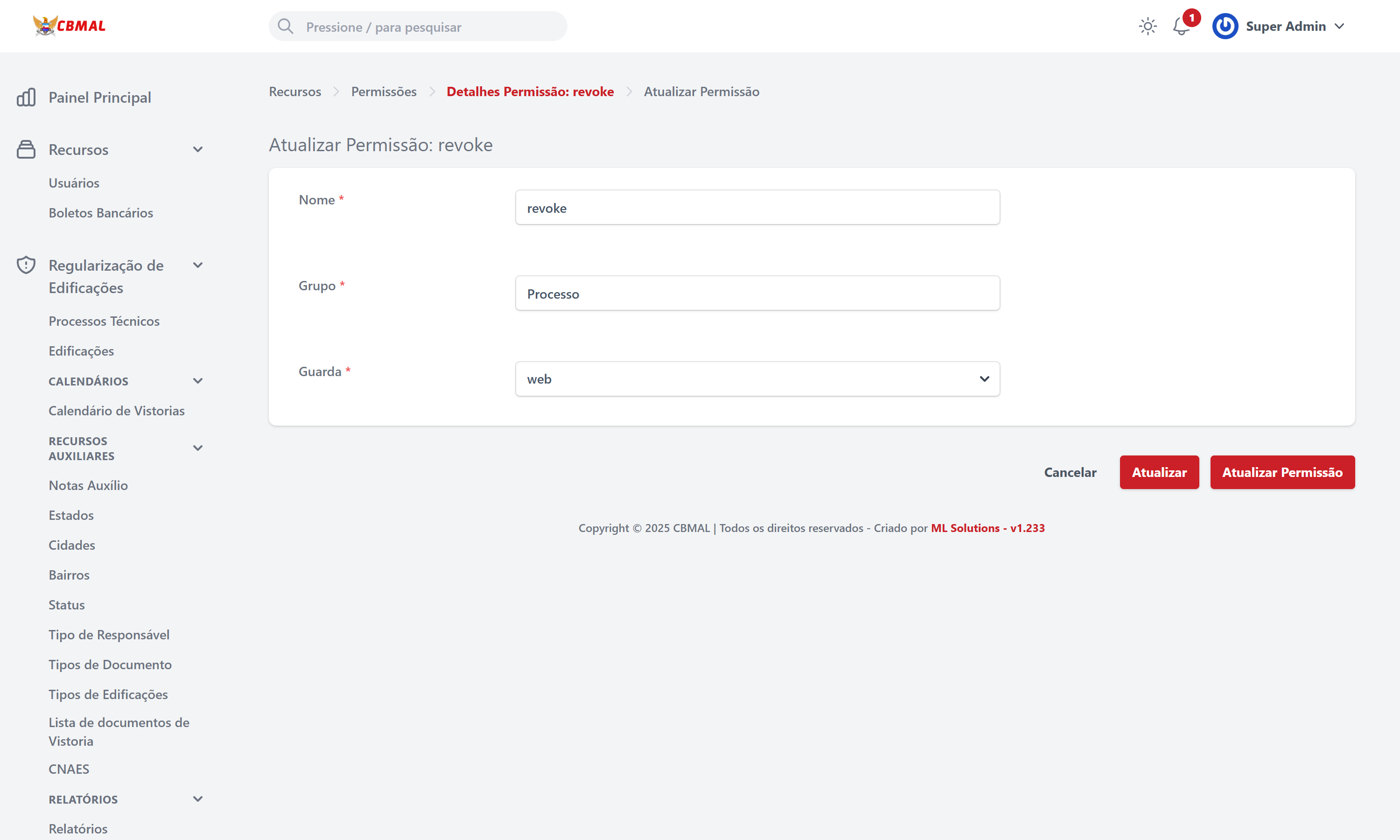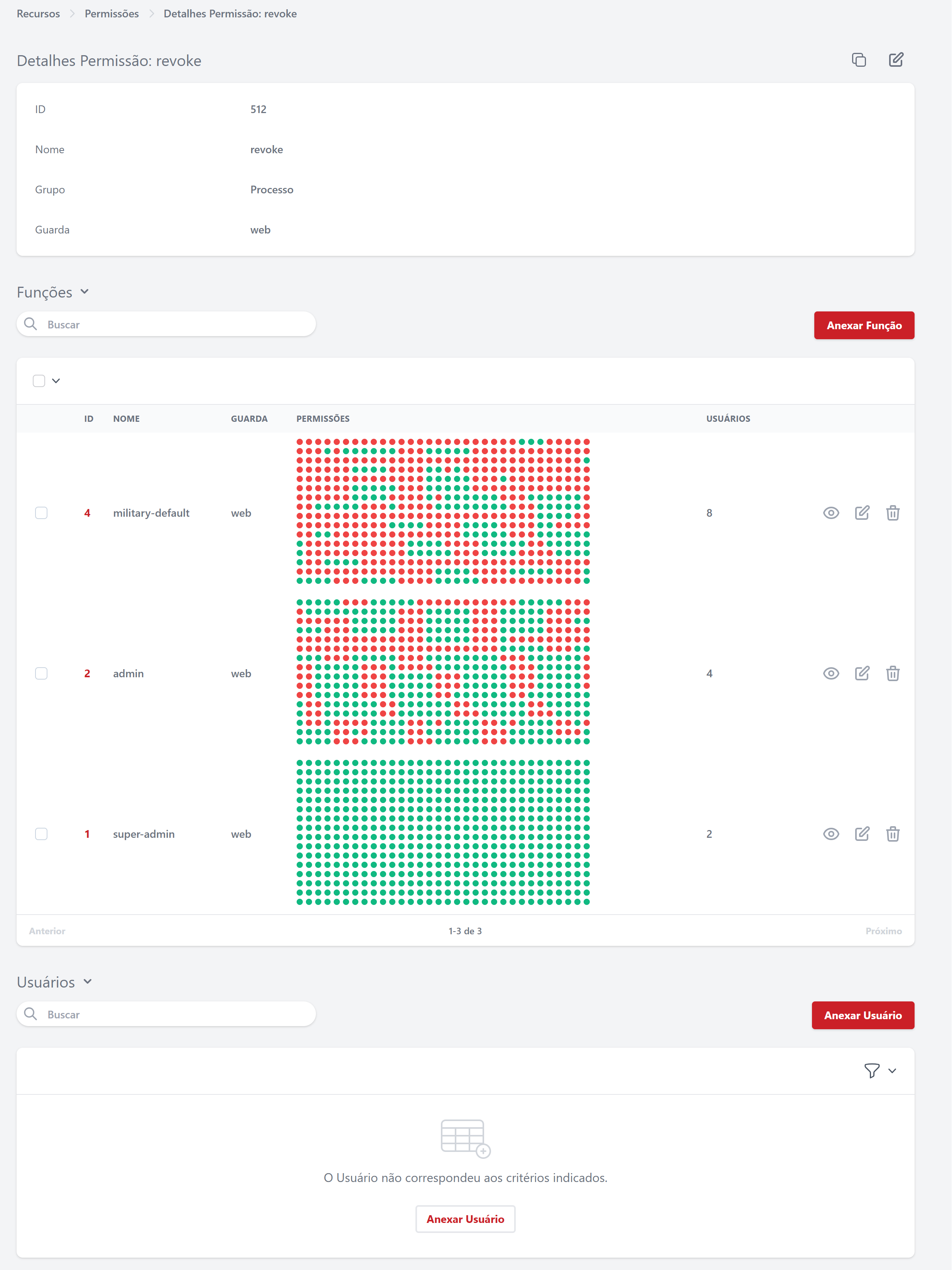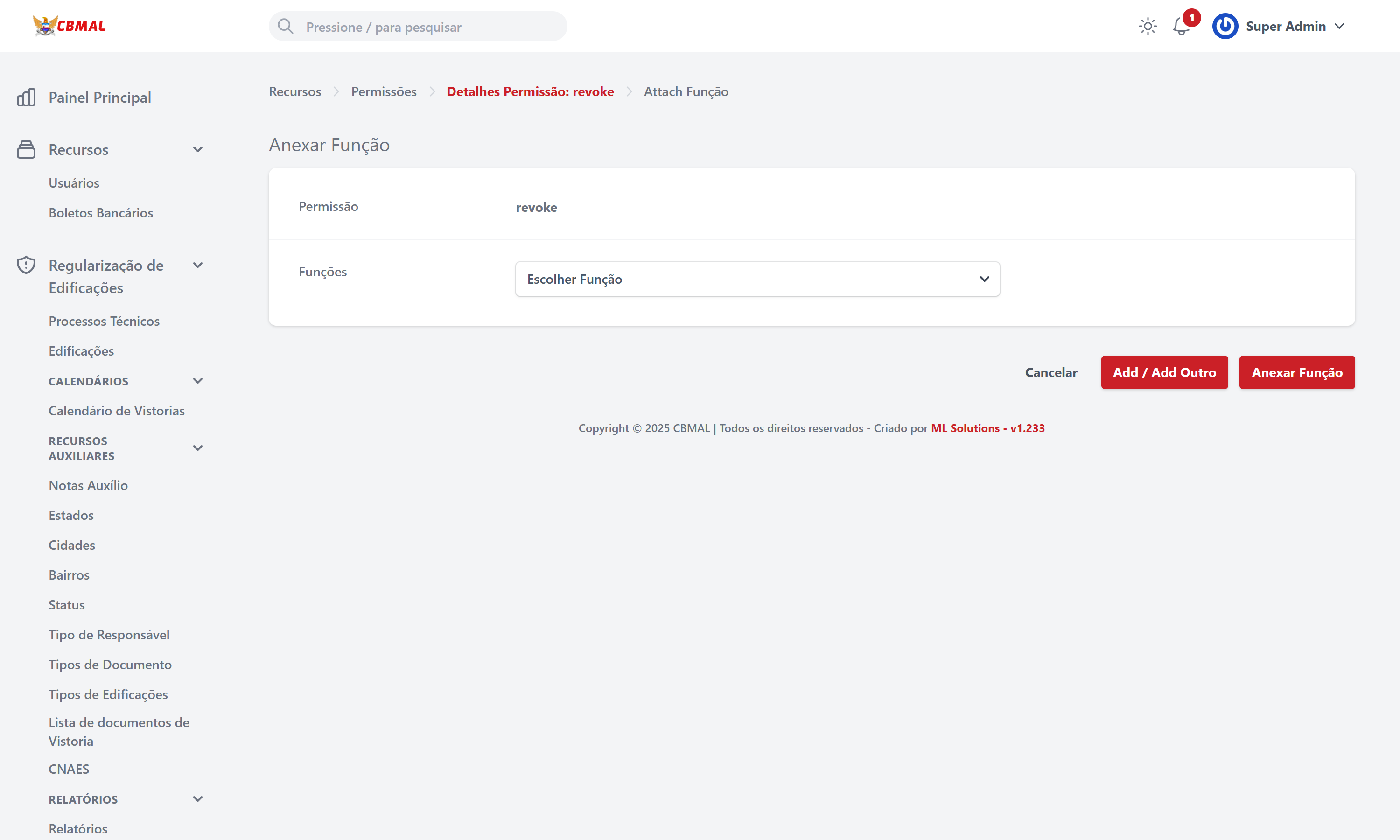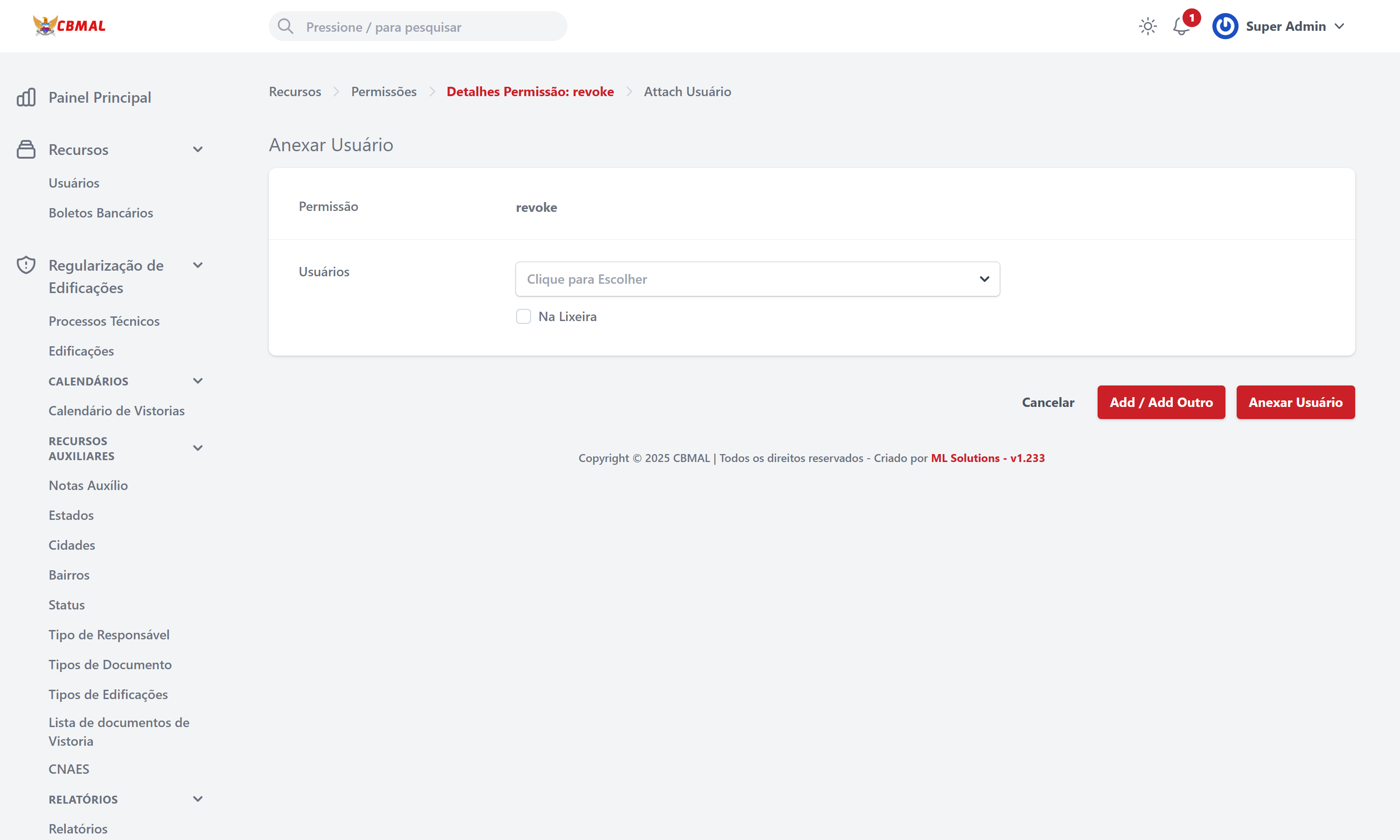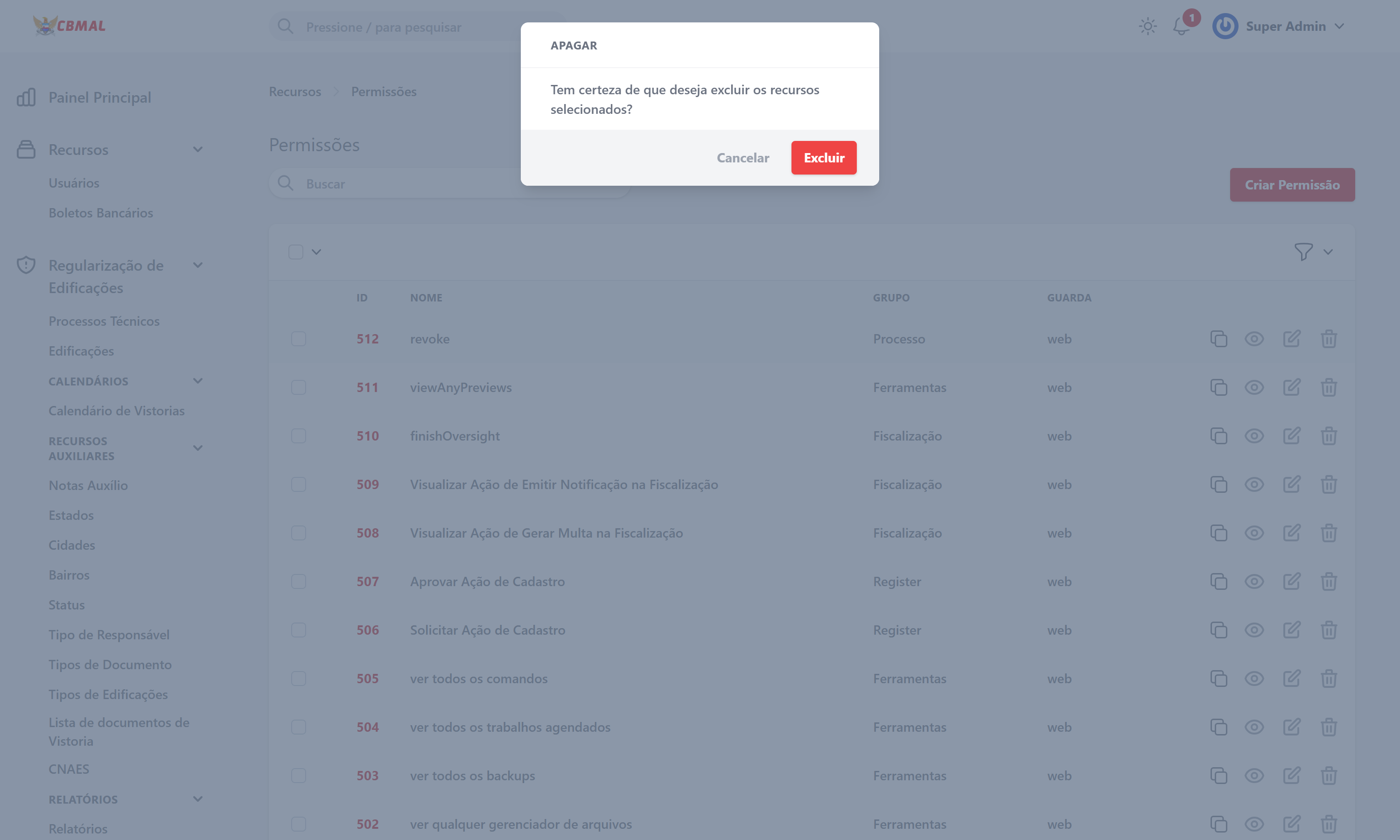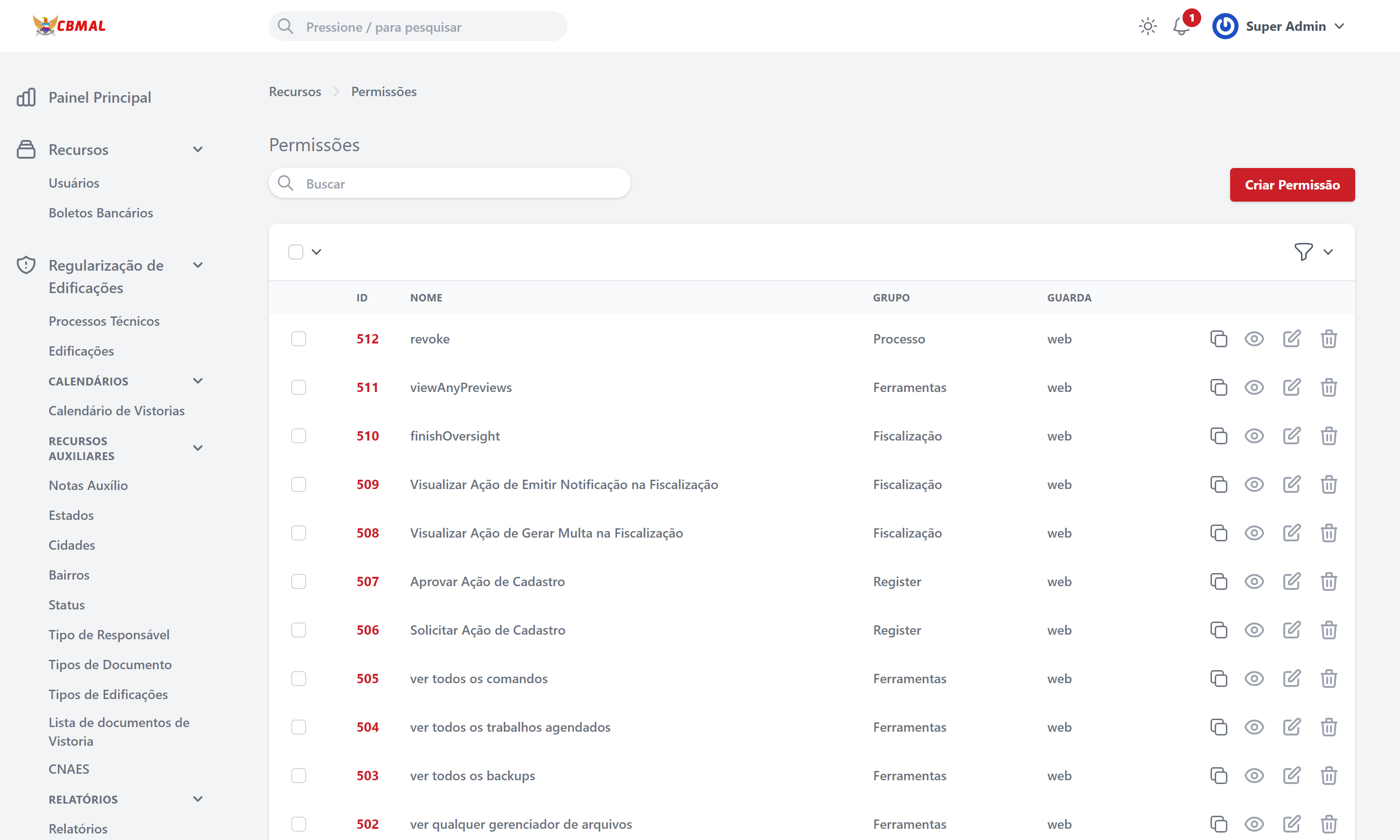Permissões
O que é o módulo Permissões?
O módulo Permissões, localizado em Recursos / Permissões, permite o controle das ações específicas que usuários ou funções podem executar no sistema. As permissões são agrupadas por módulos e podem ser atribuídas a funções ou diretamente a usuários.
Cada permissão contém:
- ID: identificador da permissão;
- Nome: nome da permissão (ex:
revoke,viewAnyPreviews); - Grupo: agrupamento funcional (ex: Processo, Fiscalização, etc);
- Guarda: define o tipo de acesso (ex:
web); - Funções vinculadas: perfis que utilizam essa permissão;
- Usuários vinculados: usuários diretamente associados à permissão.
Como criar uma nova Permissão?
- Acesse:
Permissões/Funções > Permissões; - Clique no botão Criar Permissão;
- Preencha os campos obrigatórios:
- Nome da permissão;
- Grupo (ex: Fiscalização);
- Guarda (ex: web);
- Clique em Criar Permissão ou Criar / Criar Outro.
Exemplo:
Como editar uma Permissão?
- Clique no ícone de lápis ao lado da permissão desejada;
- Altere os campos conforme necessário (nome, grupo ou guarda);
- Clique em Atualizar Permissão.
Exemplo:
Como visualizar os detalhes de uma Permissão?
- Clique no ícone de olho ao lado da permissão;
- A tela de detalhes exibirá:
- ID
- Nome
- Grupo
- Guarda
- Funções associadas
- Usuários associados
Exemplo:
Como anexar uma Função a uma Permissão?
- Na tela de detalhes da permissão, clique em Anexar Função;
- Escolha a função desejada no campo de seleção;
- Clique em Anexar Função ou Add / Add Outro.
Exemplo:
Como anexar um Usuário à Permissão?
- Na tela de detalhes da permissão, clique em Anexar Usuário;
- Escolha o usuário desejado;
- Clique em Anexar Usuário ou Add / Add Outro.
Exemplo:
Como excluir uma Permissão?
- Clique no ícone da lixeira ao lado da permissão que deseja excluir;
- Confirme a ação na janela de confirmação clicando em Excluir.
Exemplo:
Busca e filtros
- Utilize o campo de busca na parte superior da listagem para localizar uma permissão específica;
Exemplo:
Visualização da listagem
A listagem exibe os seguintes campos:
- ID: identificador numérico da permissão;
- Nome: nome da permissão;
- Grupo: grupo funcional da permissão;
- Guarda: local de aplicação (ex:
web); - Ações: visualizar, editar, duplicar, excluir.
Perfis com acesso
Essa funcionalidade está disponível para os seguintes perfis:
- Super Admin
- Perfis administrativos com permissão de gerenciamento de permissões